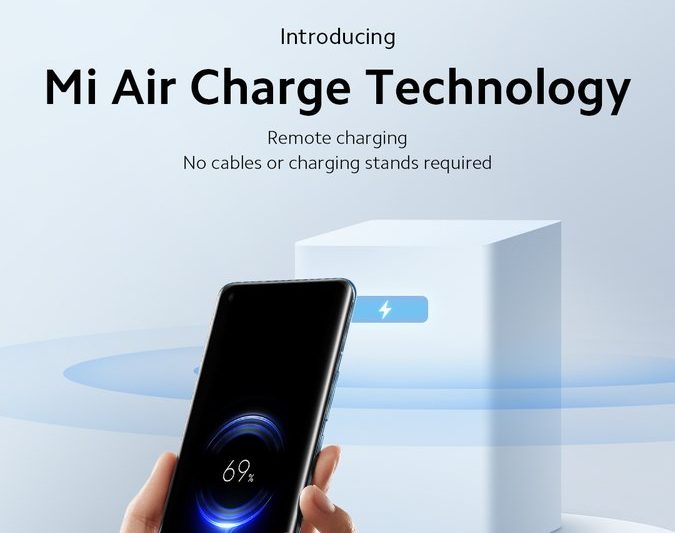Gli utenti Android che amano giocherellare con i propri smartphone sanno quanto sia fondamentale configurare ADB sul proprio computer in quanto consente loro di sbloccare il boot loader e persino rianimare un telefono morto. Tuttavia, alcuni utenti Mac hanno problemi con l'installazione di ADB sui propri PC. Quindi, in questo articolo, ti mostreremo come installare e configurare ADB sul tuo Mac e connettere il tuo dispositivo Android con esso.

come eliminare l'immagine del profilo gmail
Sommario
Android Debugging Bridge popolarmente noto come adb è uno strumento da riga di comando che puoi utilizzare per inviare comandi da un PC o laptop al tuo smartphone Android. Funziona essenzialmente come un ponte per facilitare la comunicazione tra il tuo PC e il dispositivo Android.
Utilizzando adb, puoi installare o disinstallare applicazioni, riavviare il dispositivo, sbloccare il bootloader, accedere alla modalità di ripristino e persino eseguire il flashing di ripristini e ROM personalizzati. È utile anche se il tuo dispositivo Android non funziona correttamente e deve essere ripristinato o cancellato.
Come installare e configurare adb su Mac
La configurazione di ADB su Mac è un processo abbastanza semplice, ma poiché si tratta di uno strumento da riga di comando, potresti riscontrare problemi se non utilizzi i comandi giusti o scegli la directory errata. Preoccupati ora, poiché abbiamo dettagliato il processo completo per installare e configurare ADB su Mac.
Passaggi per abilitare il debug USB su Android
Innanzitutto, diamo un'occhiata a come abilitare il debug USB sul tuo dispositivo Android seguito dal processo di configurazione su Mac.
1. Sul tuo smartphone Android, apri Impostazioni .
2. Sotto le impostazioni, scorri verso il basso e vai a Info sul telefono .
3. Di nuovo scorri verso il basso fino a Numero di build E toccalo sette volte sbloccare Opzioni sviluppatore .
Ora dovresti vedere un messaggio di brindisi, ' Ora sei uno sviluppatore ” notificandoti che hai abilitato le Opzioni sviluppatore.
4. Ora torna a Impostazioni e vai a Sistema .
5. In Impostazioni di sistema, tocca su Opzioni sviluppatore .
come assegnare diversi suoni di notifica Android

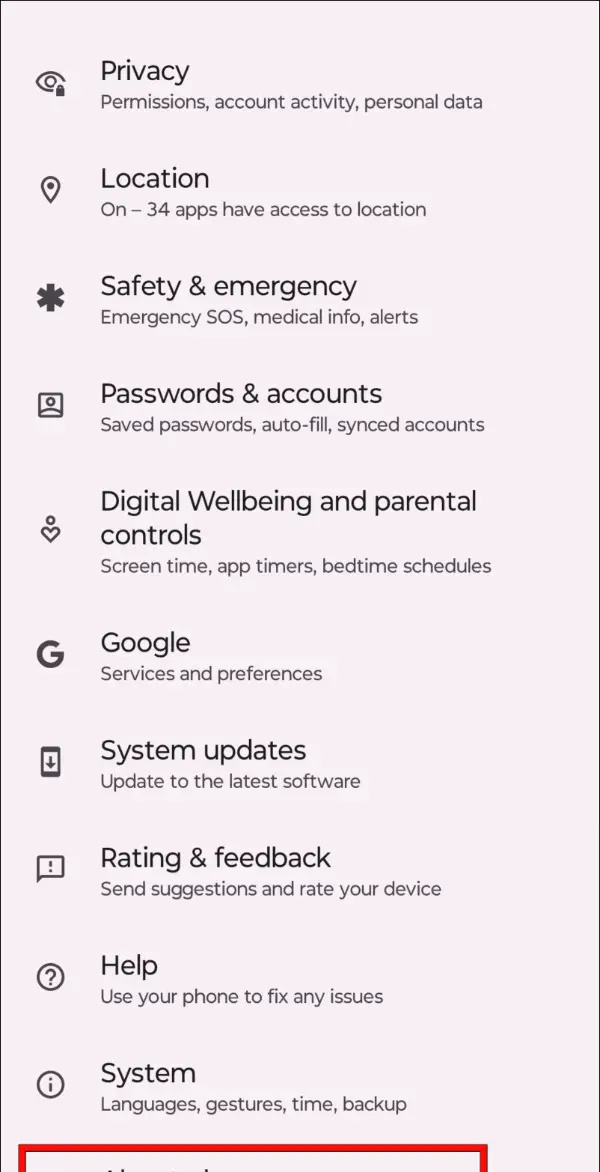
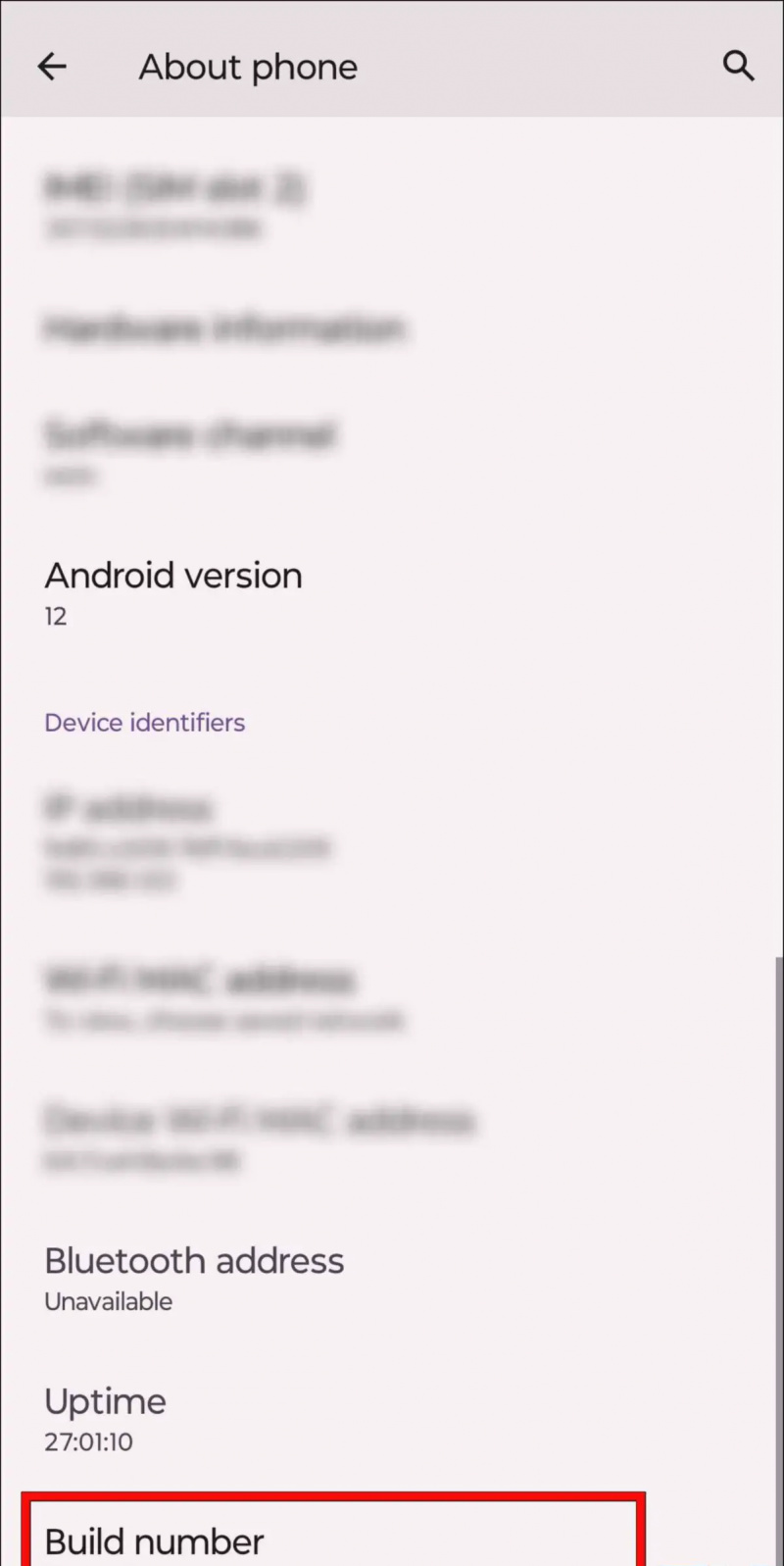
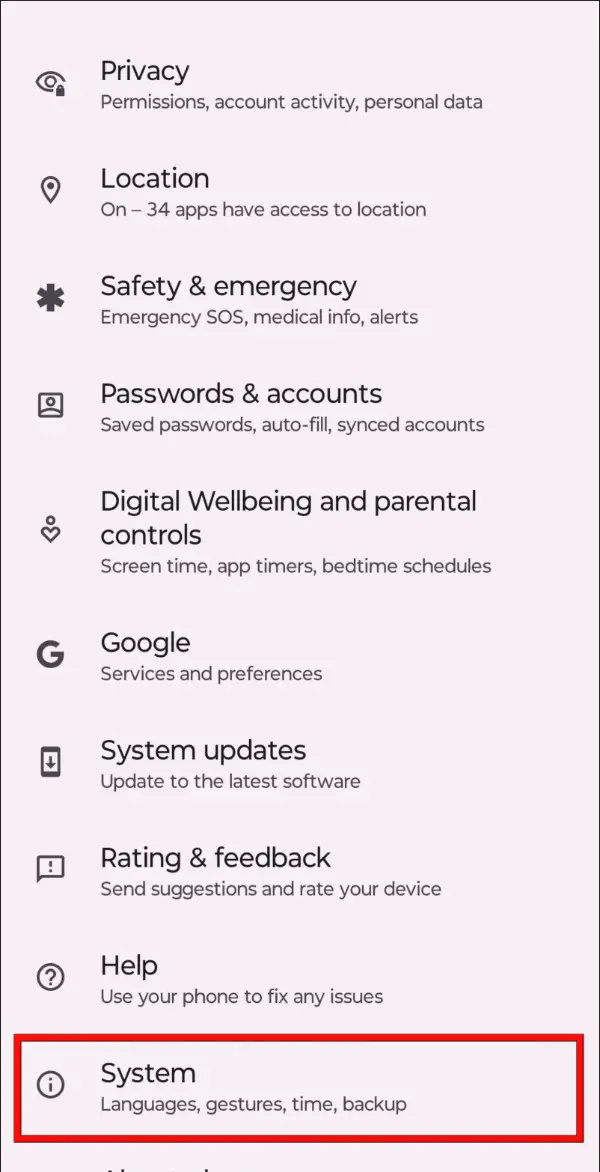
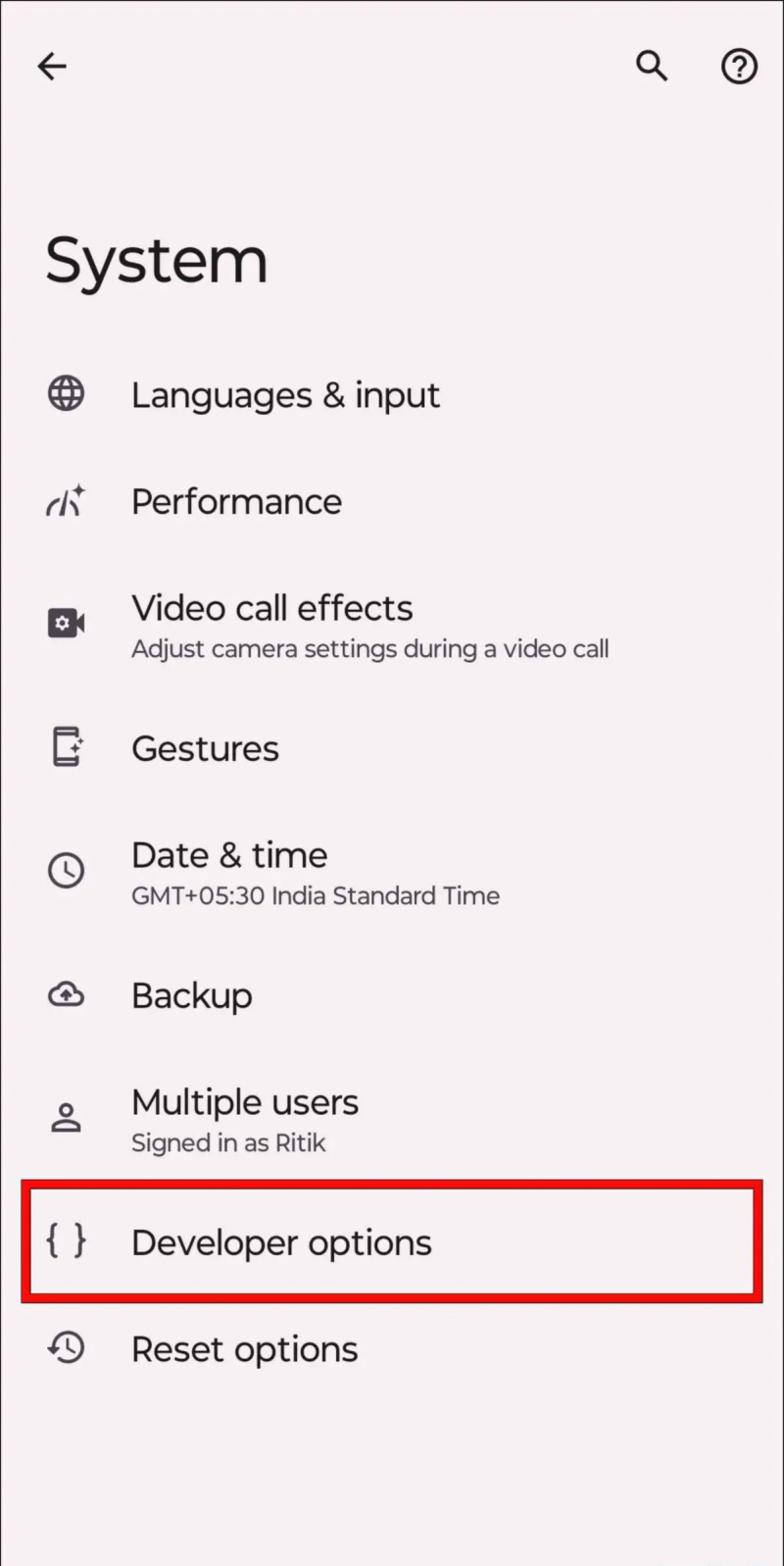
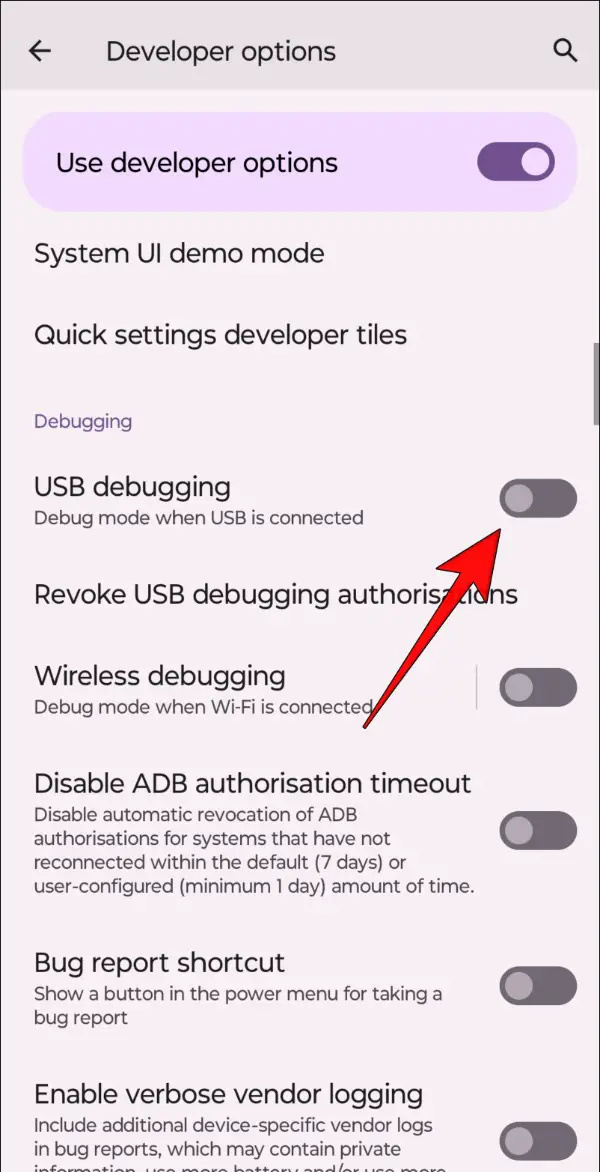
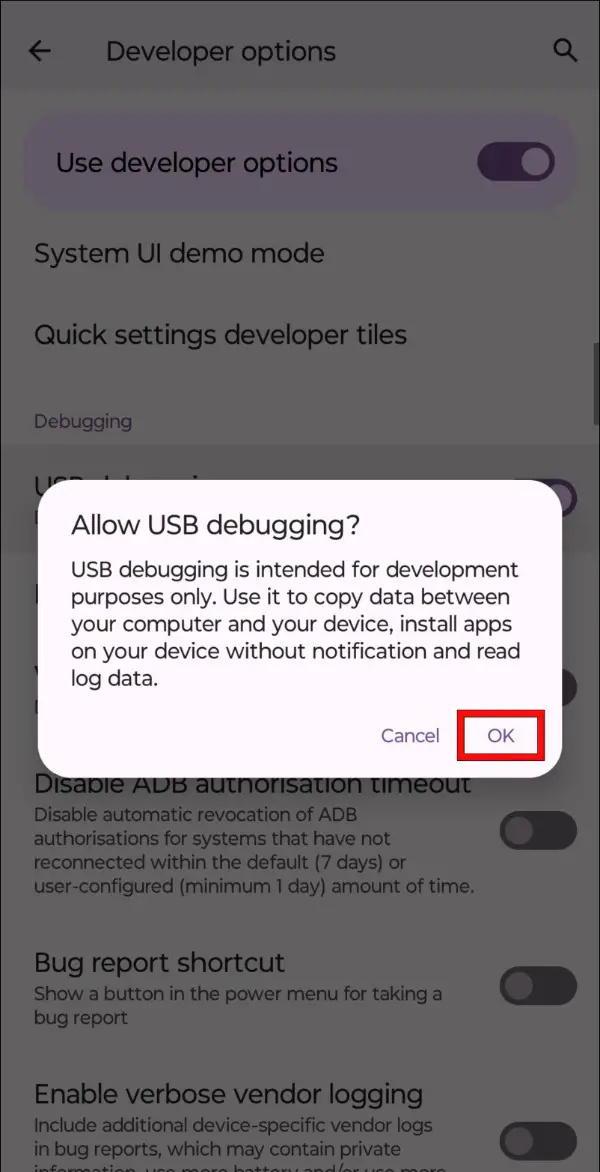 File zip dello strumento piattaforma per macOS.
File zip dello strumento piattaforma per macOS.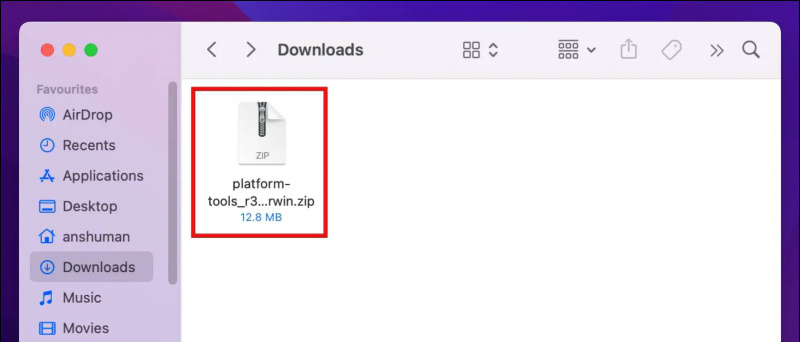
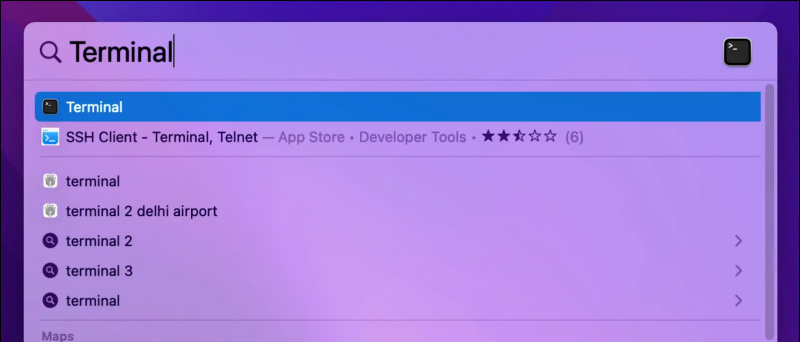
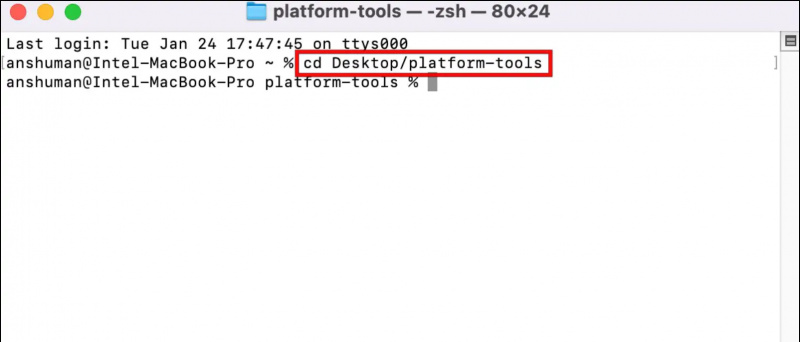
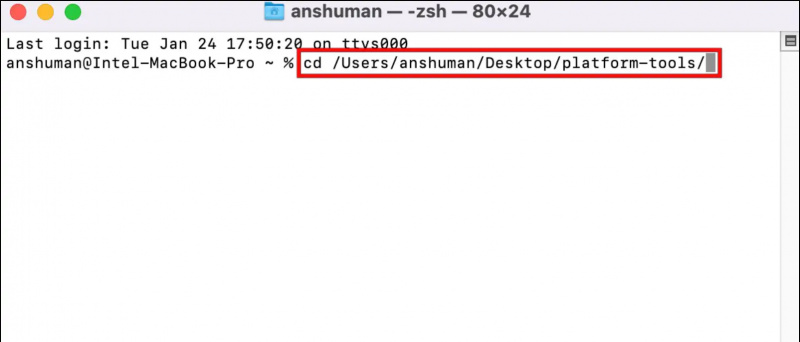
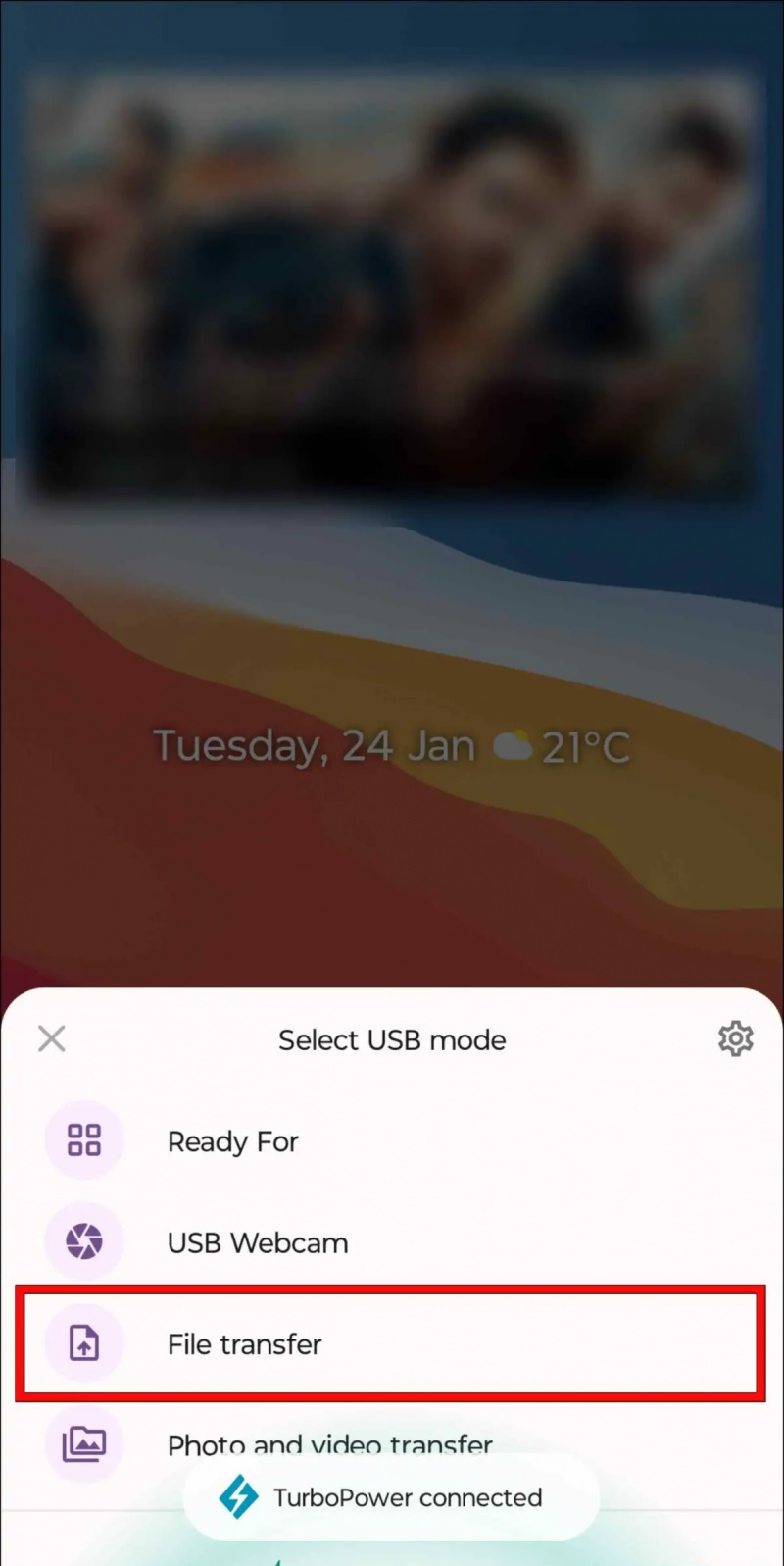
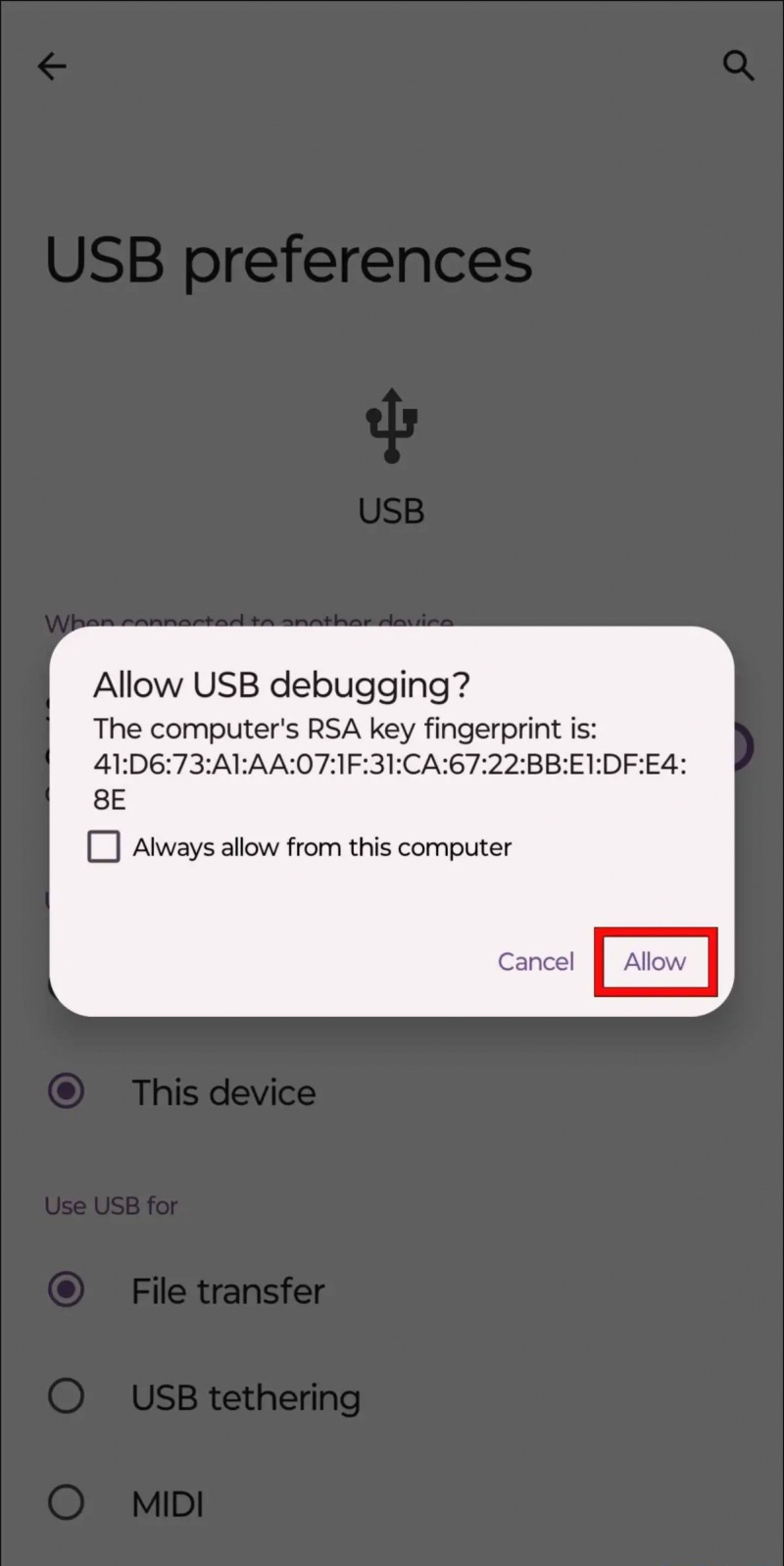




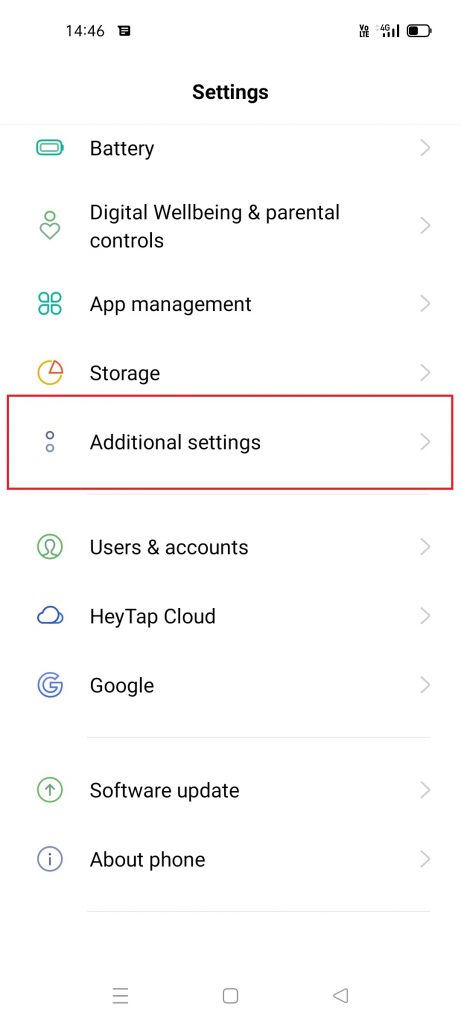

![Samsung Galaxy Mega 5.8 con 1.4 Dual Core, 1.5 GB di RAM [Disponibile a breve]](https://beepry.it/img/reviews/40/samsung-galaxy-mega-5.png)